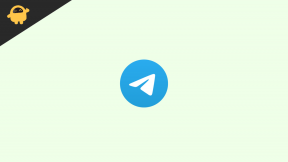De fabrieksreset uitvoeren van Blackview R7
Android Tips En Trucs / / August 05, 2021
Vandaag zullen we u begeleiden bij het hard resetten van Blackview R7. Elke keer dat uw apparaat een storing lijkt te hebben, kan een harde reset dit verhelpen. Een harde reset uitvoeren op Blackview R7 is net als een fabrieksreset. Uiteindelijk heb je een nieuw exemplaar van Android OS op Blackview R7 dat je gemakkelijk kunt gebruiken.
Bent u klaar om de fabrieksinstellingen van uw Blackview R7 te herstellen? Er is één huiswerk dat u moet doen voordat u de harde reset uitvoert. U moet eerst een back-up maken van al uw gegevens. Door uw Blackview R7 weer op voorraad te zetten, worden alle media, sms-berichten, contacten enz. Gewist. Weet hoe u de harde reset op uw Blackview R7 moet uitvoeren met de onderstaande eenvoudige stappen.

Inhoudsopgave
- 1 Wat is een harde reset
-
2 Stappen voor het uitvoeren van een harde reset Blackview R7
- 2.1 Harde reset via herstel
- 2.2 Harde reset via instellingen
- 3 Blackview R7 Specificaties:
Wat is een harde reset
EEN harde reset, ook wel bekend als een fabriek resetten
of totale herstart, is het herstel van een apparaat in de staat waarin het zich bevond toen het de fabriek verliet. Alle instellingen, applicaties en gegevens die door de gebruiker zijn toegevoegd, worden verwijderd. In eenvoudige bewoordingen, na het uitvoeren van een harde reset, keert uw apparaat terug naar de fabrieksinstellingen.Het uitvoeren van een harde reset is in veel situaties gunstig. Als u uw apparaat wilt verkopen of de prestaties van het apparaat wilt verbeteren, kunt u een harde reset uitvoeren.
Stappen voor het uitvoeren van een harde reset Blackview R7
Er zijn eigenlijk twee methoden beschikbaar om het tempo bij te houden. Een daarvan is een harde fabrieksreset via Instellingen en een andere wordt teruggezet naar de fabrieksinstellingen via Herstel. Beide methoden zijn goed en zullen vergelijkbare resultaten opleveren als u ervoor kiest voer de fabrieksinstellingen van Blackview R7 uit. Kortom, wanneer u Android kunt opstarten, kunt u de harde reset uitvoeren vanuit het menu Instellingen. Aan de andere kant, als u niet in staat bent om op Android op te starten, kunt u doorgaan Harde fabrieksinstellingen herstellen op Blackview R7 via herstel.
Harde reset via herstel
- In eerste instantie moet u de herstelmodus openen. Volg het onderstaande.
- Schakel uw Blackview R7-apparaat uit
- Houd nu de aan / uit-toets en de volume-omlaagtoets tegelijkertijd een tijdje ingedrukt
- U kunt de knop loslaten zodra u het Blackview R7-logo ziet.
- Uw apparaat is nu in de herstelmodus gekomen.
- Selecteer de taal en ga naar de voorraadherstelmodus
- Selecteer Gegevens wissen door gewoon te tikken
- Bevestig en je bent klaar!
Harde reset via instellingen
- Bezoek de instellingen vanaf de startpagina
- Scroll naar beneden en selecteer Back-up en reset
- Selecteer de fabrieksinstellingen herstellen
- U vindt nu 5 opties om te selecteren
- Wis alle inhoud en de instellingen die alle gegevens van uw Blackview R7 zullen wissen, als u de gegevens wilt wissen
- Als uw telefoon een wachtwoord heeft, voert u hier uw wachtwoord in
- Nadat u uw wachtwoord heeft ingevoerd, toont uw telefoon een bevestiging om de gegevens te wissen
- Klik op gegevens wissen. U hebt nu met succes een harde reset uitgevoerd!
Ik hoop dat deze gids je heeft geholpen bij het uitvoeren van de Factory Hard Reset Blackview R7. Vergeet niet om ons feedback te sturen in het onderstaande commentaargedeelte. Voel je ook vrij om ons eventuele vragen of verduidelijkingen te sturen, en we zullen ervoor zorgen dat we zo snel mogelijk reageren.
Blackview R7 Specificaties:
Over de specificaties gesproken, Blackview R7 heeft een 5,5-inch IPS FHD-scherm met een schermresolutie van 1920 x 1080 pixels. Het wordt aangedreven door MediaTek MTK6755-processor in combinatie met 4 GB RAM. De telefoon heeft een intern geheugen van 32 GB met uitbreidbare opslagondersteuning van 128 GB via een microSD-kaart. De camera op de Blackview R7 wordt geleverd met een 13 MP camera aan de achterzijde met dual-LED dual-tone flitser en een 5 MP camera aan de voorkant voor selfies. Het wordt ondersteund door een niet-verwijderbare 3000 mAh lithium-ion-polymeerbatterij. Blackview R7 heeft ook een vingerafdruksensor.
Gerelateerde berichten:
- Blackview R7 opstarten in de veilige modus
- Hoe de Fastboot-modus te openen op Blackview R7
- Ontwikkelaarsopties en USB-foutopsporing inschakelen op Blackview R7
- Hoe Bootloader te ontgrendelen op Blackview R7
- Hoe de cachepartitie op Blackview R7 te wissen
- Hoe de taal te veranderen op Blackview R7